Lệnh route_ws2008 trong Windows
(Áp dụng cho Windows Server (Semi-Annual Channel), Windows Server 2016, Windows Server 2012 R2, Windows Server 2012)
Lệnh route_ws2008 giúp hiển thị và sửa đổi các mục trong bảng định tuyến IP cục bộ. Nếu được sử dụng mà không có các tham số, lệnh route_ws2008 sẽ hiển thị trợ giúp. Để hiểu hơn về cách sử dụng lệnh này, xem mục ví dụ ở bên dưới.
Cú pháp lệnh route_ws2008
route [/f] [/p] [<Command> [<Destination>] [mask <Netmask>] [<Gateway>] [metric <Metric>]] [if <Interface>]]Tham số | Mô tả |
/f | Xóa bảng định tuyến (routing table) của tất cả các mục nhập (entry) không phải là các tuyến máy chủ (host routes - các tuyến có netmask là 255.255.255.255), tuyến mạng vòng lặp (loopback network route - các tuyến có điểm đích là 127.0.0.0 và netmask là 255.0.0.0) hoặc một tuyến đa hướng (multicast route - các tuyến với điểm đích là 224.0.0.0 và netmask là 240.0.0.0). Nếu tham số này được sử dụng cùng với một trong các lệnh (chẳng hạn như thêm, thay đổi hoặc xóa), bảng định tuyến sẽ bị xóa trước khi chạy lệnh. |
/p | Khi được sử dụng với lệnh thêm (add), tuyến được chỉ định sẽ được thêm vào registry và được sử dụng để khởi tạo bảng định tuyến IP bất cứ khi nào giao thức TCP/IP được khởi chạy. Theo mặc định, các tuyến được thêm sẽ không được giữ nguyên khi giao thức TCP/IP khởi chạy. Khi được sử dụng với lệnh in (print), danh sách các tuyến ổn định (Persistent route) sẽ được hiển thị. Còn đối với các lệnh khác, tham số này sẽ bị bỏ quả. Các tuyến liên tục, ổn định sẽ được lưu trữ tại vị trí: HKEY_LOCAL_MACHINE \SYSTEM\ CurrentControlSet\ Services\ Tcpip\ Parameters\ PersistentRoutes. |
<Command> | Chỉ định lệnh mà bạn muốn chạy. Danh sách sau liệt kê các lệnh hợp lệ: - add: Thêm một tuyến. - change: Sửa đổi tuyến hiện có. - delete: Xóa một tuyến hoặc tuyến đường. - print: In một hoặc nhiều tuyến. |
<Destination> | Chỉ định điểm đích mạng của các tuyến. Điểm đích có thể là một địa chỉ mạng IP (nơi các bit lưu trữ của địa chỉ mạng được đặt thành 0), một địa chỉ IP cho tuyến máy chủ, hoặc là 0.0.0.0 đối với tuyến mặc định. |
mask <Netmask> | Chỉ định điểm đích mạng của các tuyến. Điểm đích có thể là một địa chỉ mạng IP (nơi các bit lưu trữ của địa chỉ mạng được đặt thành 0), một địa chỉ IP cho tuyến máy chủ, hoặc là 0.0.0.0 đối với tuyến mặc định. |
<Gateway> | Chỉ định địa chỉ IP chuyển tiếp hoặc bước nhảy (hop) tiếp theo mà tập hợp các địa chỉ được xác định bởi điểm đích (network destination) và các Netmask con có thể truy cập được. Đối với các tuyến mạng con được gắn cục bộ, địa chỉ cổng nối (gateway) chính là địa chỉ IP được gán cho giao của mạng con (subnet). Đối với các tuyến từ xa, có sẵn trên một hoặc nhiều bộ định tuyến, địa chỉ cổng nối là địa chỉ IP có thể truy cập trực tiếp được gán cho bộ định tuyến lân cận. |
metric <Metric> | Chỉ định số liệu phí nguyên (integer cost metric) (từ 1 đến 9999) cho các tuyến. Số liệu này được sử dụng khi cần chọn lữa giữa nhiều tuyến khác nhau trong bảng định tuyến phù hợp nhất với địa chỉ điểm đích của gói đang được chuyển tiếp. Tuyến có chỉ số thấp nhất sẽ được chọn. Số liệu có thể phản ánh số bước nhảy, tốc độ của đường dẫn, độ tin cậy của đường dẫn, thông lượng đường dẫn hoặc các thuộc tính quản trị. |
if <Interface> | Chỉ định chỉ mục giao diện cho giao diện mà qua đó có thể truy cập được vào điểm đích. Để biết danh sách giao diện và chỉ mục giao diện tương ứng, hãy sử dụng màn hình hiển thị lệnh in tuyến (print). Bạn có thể sử dụng giá trị thập phân hoặc thập lục phân cho chỉ mục giao diện. Đối với các giá trị thập lục phân, đặt “0x” trước số thập lục phân. Khi tham số if bị bỏ qua, giao diện sẽ được xác định từ địa chỉ cổng theo mặc định. |
/? | Hiển thị trợ giúp tại command prompt. |
Chú giải lệnh route_ws2008
- Các giá trị lớn (large metrics) trong cột metric của bảng định tuyến là kết quả của việc cho phép TCP/IP tự động xác định số liệu cho các tuyến trong bảng định tuyến dựa trên cấu hình địa chỉ IP, subnet mask và cổng mặc định cho mỗi giao diện LAN. Tính năng tự động xác định số liệu giao diện (được bật theo mặc định) sẽ xác định tốc độ của từng giao diện và điều chỉnh số liệu của các tuyến cho từng giao diện, qua đó, khiến cho các giao diện nhanh nhất sẽ tạo ra các tuyến có chỉ số thấp nhất. Để loại bỏ các giá trị lớn, bạn phải vô hiệu hóa tính năng xác định số liệu giao diện tự động từ các thuộc tính nâng cao của giao thức TCP/IP cho mỗi kết nối mạng LAN.
- Tên có thể được sử dụng cho điểm đích nếu một mục thích hợp tồn tại trong tệp mạng cục bộ được lưu trữ trong thư mục systemroot\System32\Drivers Etc. Tên cũng có thể được sử dụng cho cổng miễn là chúng có thể được phân giải thành địa chỉ IP thông qua các kỹ thuật phân giải tên máy chủ tiêu chuẩn như truy vấn hệ thống tên miền (Domain Name System - DNS), sử dụng tệp máy chủ cục bộ được lưu trữ trong systemroot\system32\drivers\etc và độ phân giải tên NetBIOS (NetBIOS name resolution).
- Nếu lệnh được in hoặc xóa, tham số Gateway có thể được bỏ qua và các ký tự đại diện có thể được sử dụng cho điểm đích và cổng. Giá trị đích có thể là một giá trị ký tự đại diện được chỉ định bởi dấu hoa thị (*). Nếu giá trị đích được chỉ định có dấu sao (*) hoặc dấu chấm hỏi (?), thì có nghĩa là giá trị đích đó được coi là ký tự đại diện và chỉ các tuyến đích phù hợp mới được in hoặc xóa. Dấu hoa thị sẽ được khớp với các chuỗi và dấu chấm hỏi sẽ được khớp với các tự đơn. Ví dụ: 10. *. 1, 192.168. *, 127. * và * 224 * là tất cả các giá trị sử dụng hợp lệ của ký tự đại diện là dấu hoa thị.
- Việc sử dụng kết hợp không hợp lệ giữa giá trị đích và netmask sẽ có hiển thị thông báo lỗi, đó là: "Route: bad gateway address netmask". Thông báo lỗi này xuất hiện khi điểm đích chứa một hoặc nhiều bit được đặt thành 1 vị trí bit, trong đó, bit netmask tương ứng được đặt thành 0. Để kiểm tra điều kiện này, hãy biểu thị điểm đích và netmask bằng ký hiệu nhị phân. Netmask theo ký hiệu nhị phân bao gồm một chuỗi các bit 1 (để biểu thị phần địa chỉ mạng của điểm đích) và một chuỗi các bit 0 (để biểu thị phần địa chỉ máy chủ của đích). Hãy kiểm tra để xác định xem trong phần địa chỉ máy chủ có các bit nào trong đích được đặt thành 1 (như được dùng cho netmask) hay không.
- Tham số /p chỉ được hỗ trợ trên lệnh tuyến (route command) cho Windows NT 4.0, Windows 2000, Windows Millennium edition, Windows XP và Windows Server 2003. Tham số này sẽ không được hỗ trợ bởi lệnh tuyến trong Windows 95 hoặc Windows 98.
- Lệnh này chỉ có có thể sử dụng được nếu giao thức Internet Protocol (TCP/IP) được cài đặt như một thành phần trong thuộc tính của bộ điều hợp mạng trong Network Connections.
Ví dụ lệnh route_ws2008
Để hiển thị toàn bộ nội dung của bảng định tuyến IP, hãy nhập:
route printĐể hiển thị các tuyến trong bảng định tuyến IP bắt đầu với 10, hãy nhập:
route print 10.*Để thêm một tuyến mặc định với địa chỉ cổng mặc định là 192.168.12.1, hãy nhập:
route add 0.0.0.0 mask 0.0.0.0 192.168.12.1Để thêm một tuyến đến điểm đích 10.41.0.0 với subnet mask là 255.255.0.0 và địa chỉ hop tiếp theo là 10.27.0.1, hãy nhập:
route add 10.41.0.0 mask 255.255.0.0 10.27.0.1Để thêm một persistent route đến điểm đích 10.41.0.0 với subnet mask là 255.255.0.0 và địa chỉ hop tiếp theo là 10.27.0.1, hãy nhập:
route /p add 10.41.0.0 mask 255.255.0.0 10.27.0.1Để thêm một tuyến đến điểm đích 10.41.0.0 với subnet mask là 255.255.0.0, địa chỉ hop tiếp theo là 10.27.0.1 và cost-metric là 7, hãy nhập:
route add 10.41.0.0 mask 255.255.0.0 10.27.0.1 metric 7Để thêm một tuyến đến điểm đích 10.41.0.0 với subnet mask là 255.255.0.0, địa chỉ hop tiếp theo là 10.27.0.1, và sử dụng chỉ mục giao diện 0x3, hãy nhập:
route add 10.41.0.0 mask 255.255.0.0 10.27.0.1 if 0x3Để xóa một tuyến đến đích 10.41.0.0 với subnet mask là 255.255.0.0, hãy nhập:
route delete 10.41.0.0 mask 255.255.0.0Để xóa tất cả các tuyến trong bảng định tuyến IP bắt đầu với 10, hãy nhập:
route delete 10.*Để thay đổi địa chỉ hop tiếp theo của tuyến với đích là 10.41.0.0 và subnet mask là 255.255.0.0 từ 10.27.0.1 đến 10.27.0.25, hãy nhập:
route change 10.41.0.0 mask 255.255.0.0 10.27.0.25
Xem thêm:
Bạn nên đọc
Theo Nghị định 147/2024/ND-CP, bạn cần xác thực tài khoản trước khi sử dụng tính năng này. Chúng tôi sẽ gửi mã xác thực qua SMS hoặc Zalo tới số điện thoại mà bạn nhập dưới đây:
Cũ vẫn chất
-

Ca dao, tục ngữ, thành ngữ về tiết kiệm
Hôm qua -

Câu nói hay về ăn uống, stt về ăn uống hay và hài hước
Hôm qua 1 -

P/S là gì? P/S thường dùng khi nào?
Hôm qua -

Bạn có biết ý nghĩa của những biểu tượng emoticon mà chúng ta hay dùng?
Hôm qua 1 -

Các màu trái tim trên Messenger có ý nghĩa gì?
Hôm qua 2 -

Mã lệnh GTA Vice City, cheat Grand Theft Auto: Vice City
Hôm qua 7 -

58 câu ca dao, tục ngữ, thành ngữ về cuộc sống ẩn chứa những bài học ý nghĩa
Hôm qua -

Cách xem mật khẩu đã lưu trên Chrome, xóa mật khẩu nhanh chóng
Hôm qua -

Bài tập C++ có lời giải (code mẫu)
Hôm qua 2 -

Cách mở tab ẩn danh trên Chrome, Cốc Cốc, Firefox,...
Hôm qua
 Công nghệ
Công nghệ  AI
AI  Windows
Windows  iPhone
iPhone  Android
Android  Học IT
Học IT  Download
Download  Tiện ích
Tiện ích  Khoa học
Khoa học  Game
Game  Làng CN
Làng CN  Ứng dụng
Ứng dụng 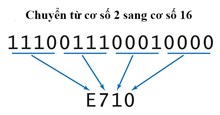





 Linux
Linux  Đồng hồ thông minh
Đồng hồ thông minh  macOS
macOS  Chụp ảnh - Quay phim
Chụp ảnh - Quay phim  Thủ thuật SEO
Thủ thuật SEO  Phần cứng
Phần cứng  Kiến thức cơ bản
Kiến thức cơ bản  Dịch vụ ngân hàng
Dịch vụ ngân hàng  Lập trình
Lập trình  Dịch vụ công trực tuyến
Dịch vụ công trực tuyến  Dịch vụ nhà mạng
Dịch vụ nhà mạng  Quiz công nghệ
Quiz công nghệ  Microsoft Word 2016
Microsoft Word 2016  Microsoft Word 2013
Microsoft Word 2013  Microsoft Word 2007
Microsoft Word 2007  Microsoft Excel 2019
Microsoft Excel 2019  Microsoft Excel 2016
Microsoft Excel 2016  Microsoft PowerPoint 2019
Microsoft PowerPoint 2019  Google Sheets
Google Sheets  Học Photoshop
Học Photoshop  Lập trình Scratch
Lập trình Scratch  Bootstrap
Bootstrap  Văn phòng
Văn phòng  Tải game
Tải game  Tiện ích hệ thống
Tiện ích hệ thống  Ảnh, đồ họa
Ảnh, đồ họa  Internet
Internet  Bảo mật, Antivirus
Bảo mật, Antivirus  Doanh nghiệp
Doanh nghiệp  Video, phim, nhạc
Video, phim, nhạc  Mạng xã hội
Mạng xã hội  Học tập - Giáo dục
Học tập - Giáo dục  Máy ảo
Máy ảo  AI Trí tuệ nhân tạo
AI Trí tuệ nhân tạo  ChatGPT
ChatGPT  Gemini
Gemini  Điện máy
Điện máy  Tivi
Tivi  Tủ lạnh
Tủ lạnh  Điều hòa
Điều hòa  Máy giặt
Máy giặt  Cuộc sống
Cuộc sống  TOP
TOP  Kỹ năng
Kỹ năng  Món ngon mỗi ngày
Món ngon mỗi ngày  Nuôi dạy con
Nuôi dạy con  Mẹo vặt
Mẹo vặt  Phim ảnh, Truyện
Phim ảnh, Truyện  Làm đẹp
Làm đẹp  DIY - Handmade
DIY - Handmade  Du lịch
Du lịch  Quà tặng
Quà tặng  Giải trí
Giải trí  Là gì?
Là gì?  Nhà đẹp
Nhà đẹp  Giáng sinh - Noel
Giáng sinh - Noel  Hướng dẫn
Hướng dẫn  Ô tô, Xe máy
Ô tô, Xe máy  Tấn công mạng
Tấn công mạng  Chuyện công nghệ
Chuyện công nghệ  Công nghệ mới
Công nghệ mới  Trí tuệ Thiên tài
Trí tuệ Thiên tài  Bình luận công nghệ
Bình luận công nghệ